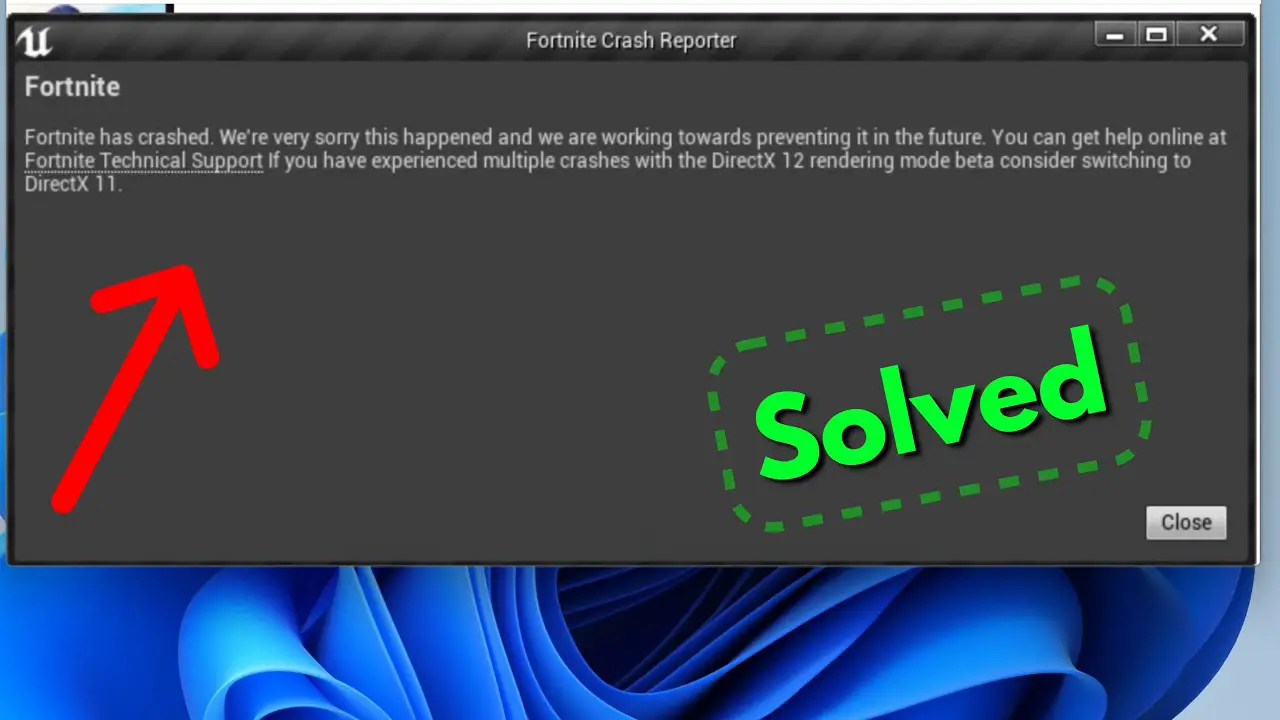
Epic Games의 대인기 배틀 로얄 게임인 Fortnite는 전 세계 수백만 플레이어의 마음을 사로잡았습니다. 그러나 PC, Android 스마트폰 또는 iPhone에서 게임이 자주 충돌하는 경우 상황이 악화될 수 있습니다. 이 기사에서는 Fortnite 충돌의 가장 일반적인 이유를 살펴보고 게임을 다시 시작하고 실행할 수 있는 실용적인 문제 해결 절차를 제공합니다.
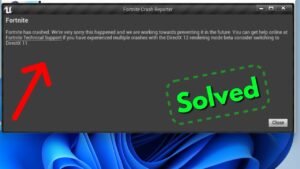
Android에서 Fortnight 충돌을 수정하는 단계
Android 기기에서 Fortnite를 플레이하는 동안 충돌이 발생하는 경우 다음 단계를 시도하여 문제를 해결할 수 있습니다.
- 장치 다시 시작: 경우에 따라 간단한 다시 시작으로 일시적인 소프트웨어 결함을 해결할 수 있습니다. Android 기기의 전원 버튼을 길게 누르고 '다시 시작' 또는 '재부팅'을 선택합니다.
- 백그라운드 앱 닫기: 시스템 리소스를 소모하고 충돌을 일으킬 수 있으므로 백그라운드에서 실행 중인 앱이 너무 많지 않은지 확인하세요. 화면 하단에서 위로 스 와이프하여 앱 전환기에 액세스하고 불필요한 앱을 스 와이프합니다.
- 포트나이트 캐시 지우기: 포트나이트 캐시를 지우면 손상되거나 오래된 임시 파일과 관련된 문제를 해결하는 데 도움이 될 수 있습니다. 기기의 설정으로 이동한 다음 앱 또는 애플리케이션 관리자로 이동합니다. 설치된 앱 목록에서 Fortnite를 찾아 탭한 다음 "Storage"를 선택합니다. 임시 파일을 제거하려면 "캐시 지우기"를 선택하십시오.
- Fortnite 업데이트: Android 기기에 최신 버전의 Fortnite가 설치되어 있는지 확인하세요. Google Play 스토어를 열고 "Fortnite"를 검색한 후 업데이트가 있으면 "업데이트" 버튼을 누릅니다.
- 저장 공간 확보: 저장 공간이 부족하면 성능 문제가 발생할 수 있습니다. 불필요한 앱, 파일 또는 미디어를 삭제하여 기기의 여유 공간을 확보하세요. 장치에서 지원하는 경우 외부 SD 카드로 파일을 이동할 수도 있습니다.
- 배터리 최적화 비활성화: 일부 Android 장치에는 게임 성능을 방해할 수 있는 공격적인 배터리 최적화 설정이 있습니다. 기기의 설정으로 이동하여 "배터리" 또는 "배터리 최적화"를 선택하고 앱 목록에서 Fortnite를 찾으십시오. 성능 향상을 위해 "최적화 안 함"으로 설정하거나 배터리 최적화를 비활성화하십시오.
- 시스템 업데이트 확인: Android 장치에 최신 시스템 업데이트가 설치되어 있는지 확인하십시오. 이러한 업데이트에는 종종 Fortnite와 같은 게임의 호환성 문제를 해결하는 데 도움이 되는 버그 수정 및 개선 사항이 포함됩니다. 설정으로 이동하여 "시스템"을 선택하고 "소프트웨어 업데이트" 또는 이와 유사한 옵션을 찾아 업데이트를 확인합니다.
- Fortnite 재설치: 문제가 지속되면 Fortnite를 제거하고 다시 설치해 볼 수 있습니다. 기기의 설정으로 이동한 다음 앱 또는 애플리케이션 관리자로 이동하여 Fortnite를 찾아 "제거"를 선택합니다. 그런 다음 Google Play 스토어로 이동하여 "Fortnite"를 검색하고 게임을 다시 설치하십시오.
- Fortnite 지원팀에 문의: 위의 단계로도 충돌 문제가 해결되지 않으면 Fortnite 지원팀에 연락하여 추가 지원을 받을 수 있습니다. 특정 권장 사항이 있거나 장치 모델 또는 소프트웨어 버전과 관련된 진행 중인 문제를 알고 있을 수 있습니다.
제공된 단계는 일반적인 문제 해결 방법이며 모든 상황에 대한 수정을 보장하지 않을 수 있습니다. 게임 개발자는 알려진 문제를 해결하기 위해 특정 패치 또는 업데이트를 출시할 수도 있으므로 Fortnite의 공식 발표 및 포럼에 대한 최신 정보를 확인하는 것이 도움이 될 수 있습니다.
T그는 Fortnite 충돌의 가장 일반적인 원인
Fortnite가 다른 플랫폼에서 충돌하는 원인은 여러 가지가 있습니다. 이러한 요소를 이해하면 문제를 식별하고 적절한 솔루션을 적용하는 데 도움이 됩니다.
더 이상 지원되지 않는 그래픽 드라이버:
오래된 그래픽 드라이버를 사용하면 호환성 문제가 발생하고 Fortnite가 충돌할 수 있습니다.
불충분한 시스템 요구 사항:
PC, Android 기기 또는 iPhone이 Fortnite의 최소 시스템 요구 사항을 충족하지 않으면 게임이 충돌할 수 있습니다.
과열 문제:
열이 과도하게 축적되면 장치의 하드웨어가 과열되어 게임 플레이 중에 충돌이 발생할 수 있습니다.
소프트웨어 충돌:
백그라운드에서 실행 중인 특정 소프트웨어 프로그램 또는 애플리케이션은 Fortnite와 충돌하여 충돌을 일으킬 수 있습니다.
손상된 게임 파일:
손상된 게임 파일은 Fortnite 내에서 불안정과 충돌을 일으킬 수 있습니다.
PC의 문제 해결 단계
PC에서 포트나이트 충돌 문제를 해결하려면 다음 단계를 따르십시오.
그래픽 드라이버 업데이트:
그래픽 드라이버가 최신 버전인지 확인하십시오. 그래픽 카드 제조업체(NVIDIA 또는 AMD)의 웹사이트를 방문하여 최신 드라이버를 다운로드하십시오.
시스템 요구 사항 확인:
PC가 Fortnite의 최소 시스템 요구 사항을 충족하는지 확인하세요. 필요한 사양은 Fortnite 공식 웹사이트 또는 게임 설명서를 확인하세요.
과열 확인:
HWMonitor와 같은 소프트웨어를 사용하여 게임 플레이 중에 PC의 온도를 모니터링하십시오. 시스템이 과열되면 컴퓨터 팬의 먼지를 청소하고 통풍이 잘 되도록 하고 냉각 패드 사용을 고려하십시오.
충돌 소프트웨어 비활성화:
불필요한 백그라운드 프로그램, 특히 Discord, Steam 또는 OBS와 같은 오버레이는 때때로 Fortnite와 충돌할 수 있으므로 일시적으로 비활성화합니다.
게임 파일 확인:
열기 Epic Games Launcher, 귀하의 도서관를 클릭하고 톱니 바퀴 아이콘 포트나이트 옆에 있습니다. 선택하다 "확인”를 클릭하여 손상된 게임 파일을 확인하고 복구합니다.
Android 및 iPhone의 문제 해결 단계
Fortnite가 Android 기기 또는 iPhone에서 충돌하는 경우 다음 단계를 시도하세요.
포트나이트 앱 업데이트:
Google Play 스토어 또는 App Store에서 Fortnite에 대해 사용 가능한 업데이트를 확인하세요. 가장 안정적인 릴리스를 사용하려면 최신 버전을 설치하세요.
캐시 및 데이터 지우기:
기기의 설정 앱으로 이동하여 앱 또는 애플리케이션 섹션을 찾고 Fortnite를 찾은 다음 캐시와 데이터를 지우십시오. 나중에 앱을 다시 시작하십시오.
장치를 다시 시작하십시오.
경우에 따라 간단한 재시작으로 사소한 문제를 해결할 수 있습니다. Android 기기 또는 iPhone을 다시 시작하고 Fortnite를 다시 시작하십시오.
앱 기본 설정 재설정:
Android에서는 설정 앱으로 이동하여 앱 또는 애플리케이션을 선택하고 점 XNUMX개로 된 메뉴를 탭한 다음 앱 기본 설정 재설정을 선택합니다. 조치를 확인하고 Fortnite를 다시 시작하십시오.
앱 재설치:
기기에서 Fortnite를 제거한 다음 Google Play 스토어 또는 App Store에서 다시 설치하세요. 이렇게 하면 손상된 파일이나 설정을 해결하는 데 도움이 될 수 있습니다.
Fortnite를 위한 PC 성능 최적화
Fortnite의 PC 성능을 향상하고 충돌 가능성을 줄이려면 다음 전략을 고려하십시오.
불필요한 백그라운드 프로그램 닫기:
불필요한 백그라운드 프로그램, 특히 시스템 성능에 영향을 줄 수 있는 리소스를 많이 사용하는 응용 프로그램을 닫습니다.
게임 내 그래픽 설정 조정:
Fortnite의 그래픽 설정을 줄여 컴퓨터 하드웨어의 부담을 줄이십시오. 성능과 시각적 품질의 적절한 조합을 찾기 위해 다양한 매개변수를 실험해 보십시오.
불필요한 오버레이 비활성화:
Discord 또는 GeForce Experience와 같은 소프트웨어에서 오버레이를 비활성화하면 시스템 리소스를 소모하고 잠재적으로 Fortnite를 방해할 수 있습니다.
시스템을 최신 상태로 유지:
운영 체제, 그래픽 드라이버 및 기타 관련 소프트웨어를 정기적으로 업데이트하여 호환성을 보장하고 성능 향상을 활용하십시오.
결론
Fortnite를 플레이할 때 자주 충돌이 발생하면 짜증날 수 있지만 이 문서에 제공된 문제 해결 절차를 따르면 PC, Android 스마트폰 또는 iPhone에서 문제를 해결할 수 있습니다. 시스템 요구 사항을 확인하고, 그래픽 드라이버를 업데이트하고, 과열 문제를 해결하고, 프로그램 충돌을 해결하십시오. 최상의 성능을 위해 PC를 최적화하고 시스템을 최신 상태로 유지하는 것이 좋습니다.
자주 묻는 질문
포트나이트 PC용 특정 시스템 요구 사항이 있나요?
예, Fortnite에는 PC에서 최적의 성능을 발휘하기 위한 최소 시스템 요구 사항이 있습니다. Fortnite 공식 웹사이트 또는 게임 설명서에서 자세한 요구 사항을 확인할 수 있습니다.
내 PC에서 포트나이트가 계속 충돌하는 이유는 무엇인가요?
오래된 그래픽 드라이버, 불충분한 시스템 요구 사항, 과열, 소프트웨어 충돌 또는 손상된 게임 파일로 인해 PC에서 Fortnite 충돌이 발생할 수 있습니다.
Android 기기에서 Fortnite가 충돌하는 문제를 해결하려면 어떻게 해야 하나요?
Android 기기에서 Fortnite 충돌 문제를 해결하려면 앱을 업데이트하고, 캐시 및 데이터를 지우고, 기기를 다시 시작하고, 앱 기본 설정을 재설정하거나, 앱을 다시 설치하세요.
Fortnite가 iPhone에서 충돌하는 이유는 무엇입니까?
iPhone에서 Fortnite 충돌은 오래된 앱 버전, 소프트웨어 충돌, 장치 리소스 부족 또는 손상된 파일과 같은 문제로 인해 발생할 수 있습니다.
드라이버를 업데이트해도 충돌 문제가 해결되지 않으면 어떻게 해야 합니까?
드라이버를 업데이트해도 충돌 문제가 해결되지 않으면 시스템 요구 사항 확인, 과열 확인, 충돌 소프트웨어 비활성화 또는 게임 파일 확인과 같은 다른 문제 해결 단계를 시도할 수 있습니다.






댓글을 남겨주세요.